


在某些情况下,用户可能会在同一台电脑上安装了两个不同版本的 Windows 操作系统,比如同时安装了 Windows 10 和另一个版本的 Windows。在这种情况下,如果您想要删除其中一个系统以释放磁盘空间或简化系统管理,您可以按照以下步骤进行操作。在本文中,我们将介绍如何删除一台电脑上的其中一个 Windows 系统,并确保在此过程中不会丢失重要的数据和文件。
具体删除方法:
1、使用快捷键"Win + R"打开运行窗口,输入"msconfig",点击确定以打开此配置工具。
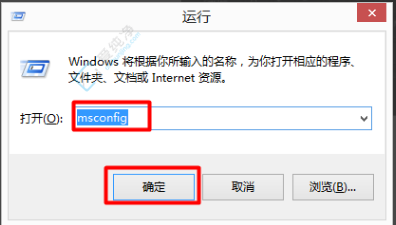
2、在所展示的新界面中,点击上方的"引导"选项卡。
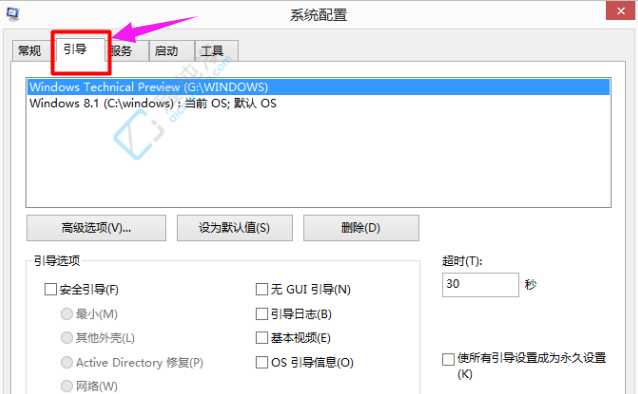
3、随后,选中欲删除的操作系统,点击"删除",再点击"确定"。
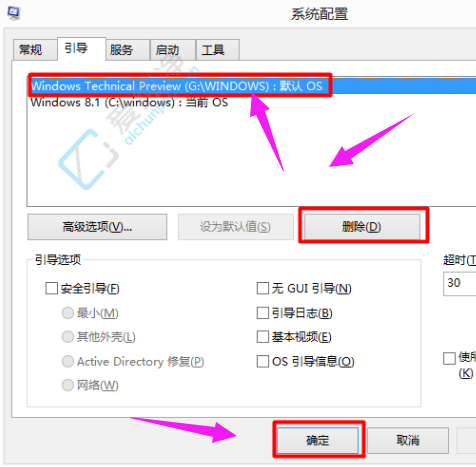
4、删除完成后,重新启动电脑。
5、然后,对已删除系统所在的硬盘进行格式化,在资源管理器中选中系统所在的安装盘,在右键菜单中选择"格式化"。
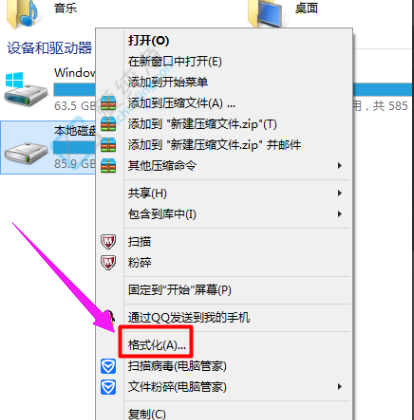
6、最后,在弹出的窗口中,点击"开始"按钮即可完成操作。
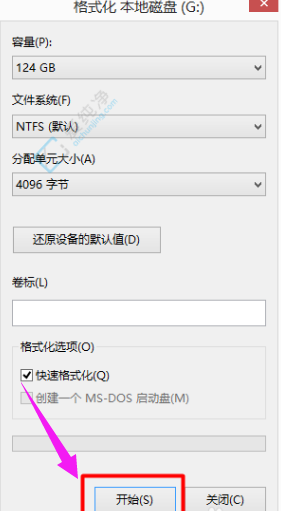
通过本文的指导,您现在应该已经了解了如何安全地删除一台计算机上的一个Windows 10系统。在执行删除操作之前,请务必备份重要的数据,并确保您删除的是正确的系统分区。删除一个Windows 10系统可能会释放磁盘空间并简化系统管理,但请谨慎操作,以免造成数据丢失或系统不稳定。
| 留言与评论(共有 条评论) |